10 طرق لإصلاح مشكلة توقف Audible المستمر على جهازك
مع الشعبية المتزايدة المستمرة لـ Audible، قامت الآن بإنشاء إصدار تطبيق لأجهزة متعددة مثل iPhone وAndroid وWindows وMac. وذلك لضمان حصول جميع المستخدمين المهتمين على الوقت السهل للوصول إلى كتالوج الكتب الصوتية الخاص به. حتى مع بذل أقصى جهد من Audible لجعل التطبيق خاليًا من الأخطاء، فهذا أمر لا مفر منه بالتأكيد. من المتوقع أن تواجه جميع التطبيقات الموجودة أخطاء لمرة واحدة، وهذا يشمل خدمة Audible. في الوقت الحاضر، يشتكي المستخدمون في الغالب من مسموع يستمر في التوقف القضية.
هناك الكثير من الأشياء التي يجب أن تعرفها عن تطبيق Audible الذي يستمر في إيقاف المشكلة. ستغطي المقالة أدناه جميع الأفكار التي يجب أن تتعلمها بخصوص هذه المشكلة، والتي تتضمن العوامل المسببة والإصلاحات البسيطة لحل هذه المشكلة.
دليل المحتويات الجزء 1. لماذا يستمر Audible في التعطل أثناء استخدامه؟الجزء 2. 7 طرق لإصلاح استمرار توقف تطبيق Audible على أجهزة iOS/Androidالجزء 3. 3 طرق لإصلاح تطبيق Audible الذي يستمر في التوقف على نظامي التشغيل Windows/Macالجزء 4. كيف تتجنب مشكلة التوقف المسموع إلى الأبد؟الجزء 5. استنتاج
الجزء 1. لماذا يستمر Audible في التعطل أثناء استخدامه؟
سيكون التعامل مع الحلول أسهل بكثير إذا عرفت الأسباب في المقام الأول. لذلك، دعونا ندرج واحدًا تلو الآخر جميع الأسباب المحتملة وراء استمرار تعطل Audible.
- مساحة تخزين كافية: إذا كان الجهاز المثبت عليه التطبيق لا يحتوي على مساحة تخزين كافية، فقد يكون تطبيق Audible الخاص بك قصيرًا وقد يتوقف فجأة في منتصف الاستخدام. بالإضافة إلى ذلك، قد لا يتم حفظ التنزيلات الخاصة بك بشكل كامل وقد يتم فقدان بعض البيانات بسبب نقص مساحة التخزين.
- اتصال إنترنت غير مستقر: من الممكن أيضًا أن يحدث تطبيق Audible مشكلة التوقف إذا كانت شبكتك ضعيفة للغاية وغير مستقرة. إنه ضروري للغاية عندما يتعلق الأمر بتحميل الكتب الصوتية لتشغيلها. لذا، إذا كنت ترغب في الاستمتاع بجميع ميزات Audible، فتأكد من أن لديك اتصالاً مستقرًا.
- الأخطاء ومواطن الخلل في Audible: يمكن أيضًا أن تكون الأخطاء في تطبيق Audible على شكل مواطن الخلل والأخطاء هي السبب وراء استمرار توقف Audible. إذا تمكنت من التخلص منها، فيمكنك الاستمتاع بـ Audible على أكمل وجه.
- نظام مسموع للأسفل: هناك أوقات يكون فيها نظام خادم Audible معطلاً مما قد يؤدي لاحقًا إلى استمرار توقف تطبيق Audible.
- تطبيق Audible القديم المثبت: إذا لم يتم تحديث تطبيق Audible الخاص بك، فقد تفوتك الميزات الجديدة المقدمة في الإصدار الأحدث الذي تم إصداره. يمكن أن يسبب الإصدار القديم العديد من المشكلات، وليس فقط مشكلة Audible التي تستمر في التعطل.
الجزء 2. 7 طرق لإصلاح استمرار توقف تطبيق Audible على أجهزة iOS/Android
مع كل الأسباب المحتملة المذكورة أعلاه، سيكون حل المشكلة الخاصة بتطبيق Audible الذي يستمر في التعطل أسهل بكثير. المدرجة أدناه هي أهم الحلول التي يجب أن تفكر في القيام بها.
الطريقة الأولى: قم بتشغيل الوصول إلى مكتبة الوسائط
يمكن أن يؤدي تمكين إعدادات الوصول إلى مكتبة الوسائط في تطبيق Audible أيضًا إلى حل مشكلة استمرار توقف Audible على أجهزة iPhone. لتمكين هذا الإعداد، اتبع الخطوات التالية:
- افتح Audible على جهاز iPhone الخاص بك وانتقل إلى ملف التعريف الخاص بك.
- بعد ذلك، اضغط على أيقونة الإعدادات في أعلى يمين الشاشة.
- اضغط على إعدادات التطبيق > البيانات والتخزين > تمكين الوصول إلى مكتبة الوسائط.
- قم بتبديل الإعداد إلى وضع التشغيل.
- عندما تظهر مطالبة، قم بتأكيد التحديد عن طريق النقر فوق "موافق".
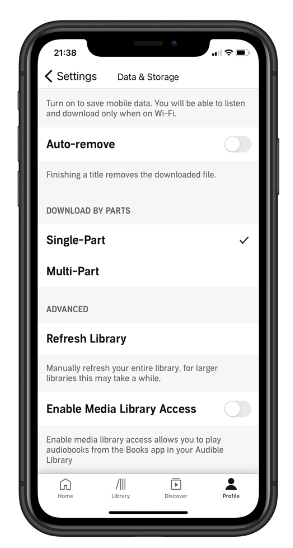
الآن بعد أن تم تمكين الوصول إلى مكتبة الوسائط الخاصة بك، ستحتاج إلى إعادة تشغيل جهاز iPhone الخاص بك حتى يتم تفعيل الإعدادات بالكامل.
الطريقة الثانية. حذف أداة تطبيق Audible
يُنصح بإزالة أداة تطبيق Audible إذا قمت بتضمينها فيه. يمكن أن يمنحك هذا بالفعل ميزة الوصول السهل والسريع، ولكنه في الواقع يؤدي أحيانًا إلى تعطل التطبيق في أي لحظة.
لإزالته، على نظامي التشغيل iOS، ما عليك سوى التوجه إلى شاشتك الرئيسية وتحديد موقع أداة تطبيق Audible. بمجرد العثور عليه، اضغط باستمرار عليه لبضع ثوان حتى يتم الكشف عن خيار القائمة المخفية حيث يتعين عليك تحديد خيار إزالة القطعة ثم إزالة.
لتعطيل أداة الموسيقى في Android، يجب عليك الوصول إلى قائمة الإعدادات من جهاز Android الخاص بك. ثم اضغط على خيار قفل الشاشة متبوعًا بـ FaceWidgets. قم بتبديل إعداد الموسيقى إلى إيقاف التشغيل.
الطريقة الثالثة. أعد تشغيل جهازك المستخدم
يمكن أن تؤدي إعادة تشغيل جهازك المستخدم في الغالب إلى إصلاح أي خطأ. قم بإيقاف تشغيل جهازك. بعد دقائق، افتح جهازك مرة أخرى وتابعه باستخدام تطبيق Audible.

الطريقة الرابعة. قم بتحديث تطبيق Audible الخاص بك
استخدم دائمًا أحدث إصدار من Audible لتجنب حدوث مشكلة مثل استمرار توقف Audible. على نظام iOS، افتح متجر التطبيقات الخاص بك، وابحث عن Audible واضغط على زر التحديث الموجود بجواره. تنطبق نفس الخطوات على أجهزة Android، باستثناء أنه يتعين عليك الوصول إلى متجر Google Play بدلا من ذلك.

الطريقة الخامسة. فرض إيقاف Audible وحذف بيانات ذاكرة التخزين المؤقت منه
هناك طريقة أخرى لإصلاح المشكلة المتعلقة باستمرار توقف تطبيق Audible وهي فرض إيقاف التطبيق الخاص بك وإزالة جميع ملفات ذاكرة التخزين المؤقت الموجودة عليه. بعد العملية، يمكنك الانتظار لبعض الوقت قبل تشغيل التطبيق مرة أخرى أو يمكنك محاولة إعادة تثبيته من متجر Play. إليك كيفية القيام بذلك على هاتفك المحمول.
على iOS
- نظرًا لأن تطبيق Audible قيد التشغيل حاليًا، ما عليك سوى التمرير سريعًا لأعلى من أسفل الشاشة لرؤية جميع التطبيقات قيد التشغيل.
- ابحث عن تطبيق Audible عن طريق التمرير لليسار واليمين ثم التمرير لأعلى من تطبيق Audible بمجرد العثور عليه. سيؤدي هذا إلى إيقاف تشغيل التطبيق على هاتفك.
- توجه إلى إعدادات جهازك وحدد الخيار عام من النافذة المعروضة.
- بعد ذلك، اضغط على iPhone Storage وابحث عن تطبيق Audible.
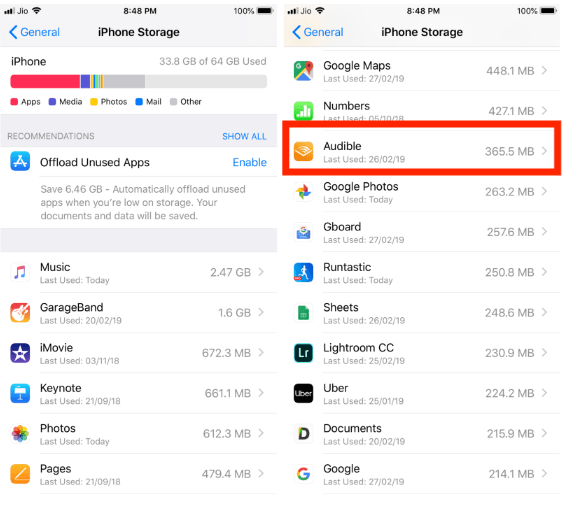
- حدد خيار إلغاء تحميل التطبيق وانتظر حتى يتم حذف بيانات ذاكرة التخزين المؤقت.
على Android
- قم بتشغيل تطبيق الإعدادات على هاتف Android الخاص بك.
- حدد خيار مدير التطبيقات بعد ذلك.
- اختر Audible وانقر على Force Stop.
- اضغط على زر التخزين.
- انقر فوق مسح ذاكرة التخزين المؤقت.
الطريقة السادسة. قم بتحديث نظام تشغيل هاتفك المحمول
يعد تحديث نظام التشغيل الخاص بجهازك من حين لآخر عندما يتوفر تحديث أمرًا ضروريًا للغاية. سيساعد هذا في تجنب الأخطاء مثل استمرار توقف تطبيق Audible.
الطريقة السابعة. تحقق من إعدادات تحسين البطارية
نقوم عادةً بتمكين ميزة تحسين البطارية لأننا نخشى أن يتم استنزاف بطارياتنا بسرعة عندما نستخدم هواتفنا. إذا تم تمكين هذه الميزة، فسيقوم جهازك تلقائيًا بإغلاق جميع التطبيقات التي تؤدي إلى انخفاض طاقة البطارية. يتضمن ذلك تطبيق Audible الذي قد يؤدي إلى استمرار تعطل Audible المفاجئ.
الجزء 3. 3 طرق لإصلاح تطبيق Audible الذي يستمر في التوقف على نظامي التشغيل Windows/Mac
إذا كنت تقوم بالبث من جهاز الكمبيوتر الخاص بك، فهناك أيضًا بعض الحلول لمحاولة إصلاح مشكلة Audible التي تستمر في التوقف. وهم على النحو التالي.
الطريقة الأولى: أعد تشغيل المتصفح الخاص بك
يمكن أن تساعد إعادة تشغيل المتصفح أيضًا في حل المشكلة. يمكن أن يؤدي هذا أيضًا إلى إزالة جميع الأخطاء الصغيرة في متصفحك وسيجعل تجربتك أفضل. بعد إعادة تشغيل المتصفح، ما عليك سوى التوجه فورًا إلى موقع Audible.com للوصول إلى الكتب الصوتية.
الطريقة الثانية: قم بزيارة إعدادات برنامج مكافحة الفيروسات المثبت لديك
إذا تم تضمين تطبيق Audible الخاص بك في قائمة البرامج التي يجب حظرها بواسطة برنامج مكافحة الفيروسات، فسيتم إعاقة تشغيله تلقائيًا على نظامك. تأكد من عدم إدراج Audible في قائمة التطبيقات المذكورة.
الطريقة الثالثة: إيقاف / إزالة ملحقات المتصفح غير المفيدة
يجب عليك أيضًا التحقق من الإضافات المثبتة ومراقبتها لأنها قد تسبب أيضًا أخطاء في التطبيق. يمكن أن يؤثر أيضًا على جودة الصوت في بعض المناسبات.
الجزء 4. كيف تتجنب مشكلة التوقف المسموع إلى الأبد؟
قد لا تضمن لك الطرق المذكورة أعلاه أن مشكلة Audible ستتوقف مرة أخرى. ليست هذه هي المشكلة الوحيدة عند استخدام تطبيق Audible على جهازك. ربما لا تتم مزامنة الكتب المسموعة مع Apple Watch. في بعض الحالات، لا يتم تنزيل الكتب المسموعة بالكامل، أو لا تظهر الكتب في المكتبة.
يمكنك الآن تجربة الحل البديل أدناه وهو الاستفادة من أداة احترافية لتنزيل الكتب المسموعة على جهازك المحلي. بمجرد تنزيله، يمكن إلغاء تثبيت تطبيق Audible لأن الوصول إلى الملفات لن يتطلب منك امتلاك التطبيق بعد الآن.
أفضل أداة يمكنك استخدامها لهذا الإجراء هي محول AMusicSoft Audible. إنه يحتوي على جميع الوظائف والميزات التي تحتاجها من أجل المضي قدمًا في تحقيق الهدف المذكور أعلاه. يمكنه إزالة إدارة الحقوق الرقمية (DRM) من الكتب المسموعة، ويمكنه تحويلها إلى تنسيقات صوتية مدعومة ويمكن تنزيلها على جهاز الكمبيوتر الخاص بك كملفات محلية. وهو يدعم تحويل الكتب المسموعة إلى صيغ MP3، FLAC، WAV و M4A. وهذا يعني أنه حتى بدون التطبيق، ستظل هناك طريقة لتشغيل الكتب الصوتية. يمكنك أيضًا حفظ النسخ على الأجهزة الأخرى أيضًا. بعد هذه العمليات، يمكنك مشاركة الكتب الصوتية المفضلة لديك مع العائلة أو أصدقاء بلا حدود.
كما يمكنه ضمان جودة الملفات المحولة كما لو لم تخضع لأي إجراء على الإطلاق. عند استخدام AMusicSoft، ستشعر بالتأكيد بالراحة في التنقل عبر ميزاته. مع السرعة العالية للتحويل، ستظهر النتائج في غضون دقائق قليلة بعد ذلك. فيما يلي دليل مفصل حول كيفية استخدام AMusicSoft Audible Converter
الخطوة 1: للحصول على هذه الأداة الأفضل، ما عليك سوى الانتقال إلى متصفحك والنقر فوق الزر "تنزيل" الموجود بجوار محول الكتب الصوتية مباشرةً. يمكنك استخدام المتصفح الخاص بك في التوجه إلى موقع Audible.
الخطوة 2: أضف ملفات Audible عن طريق تحديدها من مكتبتك أو عن طريق سحبها وإفلاتها مباشرة إلى المحول.

الخطوة 3: حدد تنسيق إخراج واحد من MP3 وWAV وAAC وFLAC وM4A وAC3. تخصيص مجلد نهاية كذلك.

الخطوة 4: انقر فوق الزر "تحويل" أدناه واضغط على القائمة المحولة التي تراها في الأعلى لرؤية الملفات المحولة.

الجزء 5. استنتاج
عند الوصول إلى هذا الجزء من المقالة، من المؤكد أنك تعرف الآن كيفية التعامل مع مشكلات مثل توقف Audible باستمرار. اعتمادًا على الجهاز الذي لديك، فكر في تجربة الحلول المقدمة مسبقًا. ومع ذلك، عليك أن تأخذ في الاعتبار أن احتمالية نجاحها في محاولتك الأولى ليست دائمًا مائة بالمائة. إذا كنت ترغب في الحصول على نتائج مؤكدة، يمكنك استخدام محول AMusicSoft Audible بدلاً من. وبصرف النظر عن ما ذكر، يمكن الحصول على المزيد من الفوائد من خلال هذه الأداة بما في ذلك القدرة على تشغيل الكتب على أجهزة مختلفة حتى لو كانت غير مصرح بها.
الناس اقرأ أيضا
روبرت فابري هو مدون متحمس، ومهتم بالتكنولوجيا، وربما يمكنه أن يلوثك من خلال مشاركة بعض النصائح. كما أنه شغوف بالموسيقى وكتب لموقع AMusicSoft حول هذه الموضوعات.